◆版权声明:本文出自胖喵~的博客,转载必须注明出处。
转载请注明出处:http://www.cnblogs.com/by-dream/p/4872244.html
前言
在App的测试中,除了单元测试来保证Android应用程序的各个组件(例如activities、services和content providers),测试用户在应用程序界面的行为也是非常重要的一部分。UI测试(UI Testing)可确保用户在一系列操作过程中(例如键盘输入、点击菜单、弹出对话框、图像显示以及其他UI控件的改变),你的应用程序做出正确的UI响应。
谷歌UI测试(UI Testing)文档:http://android.toolib.net/tools/testing/testing_ui.html
UI测试(功能测试、黑盒测试)不需要测试者了解应用程序的内部实现细节,只需要知道当执行了某些特定的动作后是否会得到其预期的输出。这种测试方法,在团队合作中可以更好地分离的开发和测试角色。
常见的UI测试的方法是手动去执行,然后去验证程序是否达到的预期的效果,很显然这种方法耗时、繁琐并且很容易出错。因此我们需要一种可靠的方法来进行UI测试,通过测试框架,我们可以完成针对具体使用场景的测试用例,然后可以循环的、自动的来运行我们的测试case。
概述
Android的SDk提供了以下的工具来支持我们进行UI自动化测试:
uiautomatorviewer:一个用来扫描和分析Android应用程序的UI控件的GUI工具。
uiautomator:一个包含创建测试、执行自动化测试API的java库。(照例送上谷歌Uiautomator文档:http://android.toolib.net/tools/help/uiautomator/index.html )
要使用这些工具,你必须安装Android开发工具以下版本:
Android SDK Tools:API 21 版本或者21以上版本;
Android SDK Platform:API 16 版本或者16以上版本.
Uiautomator测试框架的工作流程
下面是自动UI测试所需的步骤的简短概述:
1、安装待测应用到手机,通过uiautomatorviewer分析应用程序界面的控件,并确保应用程序的控件可以被自动化框架访问。
2、创建自动化测试用例来模拟你和应用程序之间交互的步骤。
3、将测试用例编译成一个JAR文件,并发动到应用程序安装的那台测试设备上。
4、运行测试,查看测试结果。
5、修改测试过程中发现的bug。
分析控件
在你开始写测试用例之前,使用uiautomatorviewer可以帮助你熟悉你的UI组件(包括视图和控件)。你可以使用它对当前连接到你电脑上的手机屏幕进行一个快照,然后可以看到手机当前页面的层级关系和每个控件的属性。利用这些信息,你可以写出针对特定UI控件的测试用例。
在 ..sdk ools 目录下打开 uiautomatorviewer.bat (打开前请手机连接电脑)
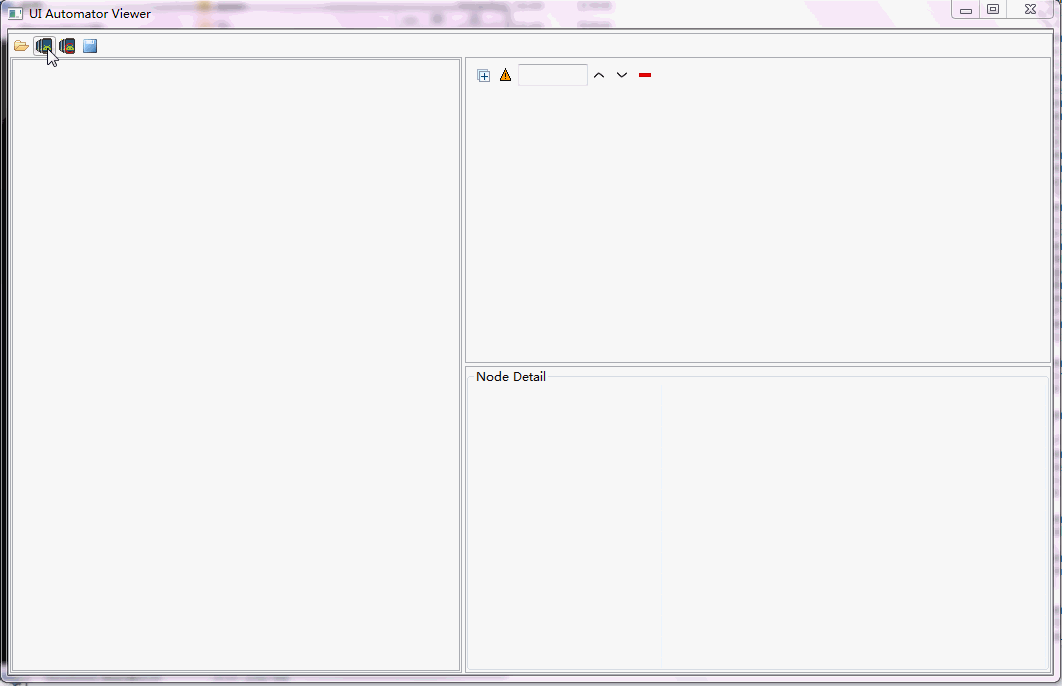
想必大家看了上面的动态图,基本上已经了解了一些用法了吧,我再进一步说明一下:
1、获取快照:
当你要分析一个页面时,首先将手机的页面停留在你要分析的页面,然后用数据线连接电脑。然后点击uiautomatorviewer左上角的第二个图标按钮  Device Screenshot,点击之后会将当前手机界面的快照更新到这里来。
Device Screenshot,点击之后会将当前手机界面的快照更新到这里来。
2、页面层级:
右上方的整个区域,就是当前页面布局的层级关系。如果对Android五大布局比较熟悉的话,理解这一层应该不是问题。
3、不可用区域:
右上方的整个区域中的第二个按钮 Toggle NAF Nodes,按下后出现的黄色区域代表,这些控件是不被Uiautomator工具识别,无法获取到这些控件的实例。以QQ首页为例。
Toggle NAF Nodes,按下后出现的黄色区域代表,这些控件是不被Uiautomator工具识别,无法获取到这些控件的实例。以QQ首页为例。
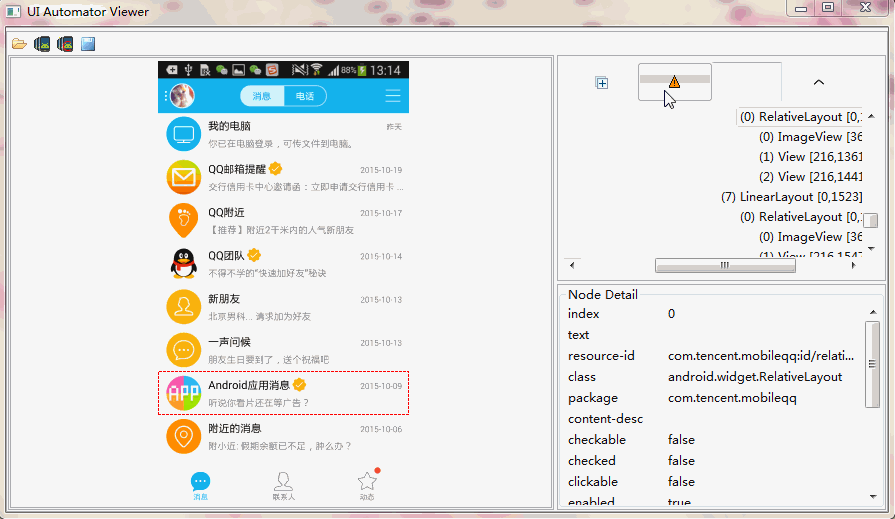
我们可以看到,当按下该按钮的时候,下方的三个tab出现黄色区域,这就代表这三个区域的控件,如果你想通过Uiautomator提供的API来获得他们的属性,或者对其进行点击操作,是做不到的,因为你没办法拿到这些控件的实例。
4、属性详情:
右下方的整个区域,是当前选中的页面或者是控件的属性信息。这部分比较重要,我们以后写代码的时候就是需要通过查看属性中的控件的id或者是text等来获取控件的实例,然后点击操作它。
以QQ左上角的头像控件为例:
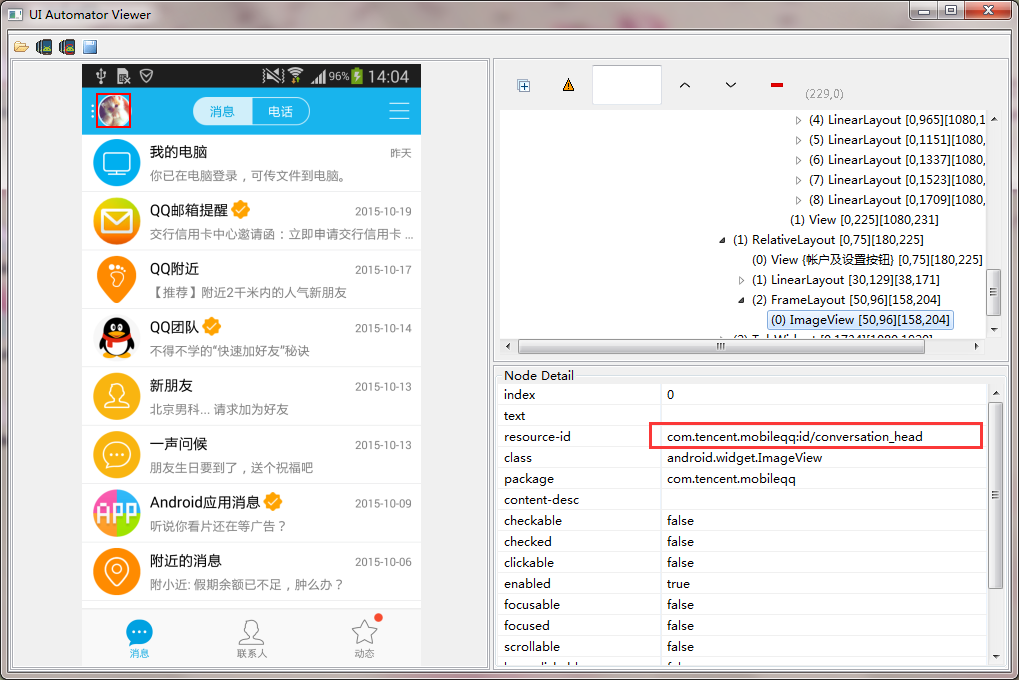
点击左上角的头像控件之后,右下方区域就会显示这个控件的详细信息。比如这里我们可以得知它的resource-id就是com.tencent.mobileqq:id/conversation_head。
然后利用Uiautomator的API方法就可以得到该控件的实例。
// 通过id来创建出UiSelector 对象 UiSelector = new UiSelector().resourceId("com.tencent.mobileqq:id/conversation_head"); // 通过UiSelector 对象 创建出 UiObject 对象 UiObject switcher = new UiObject(uiSelector ); // 判断该控件是否存在 if (switcher.exists()) { //点击该控件 switcher.click(); }
上面的方法就是知道了该控件的id之后,模拟点击该控件的过程,当然Uiautomator还提供了根据text来获取控件。
这种点击的方法比起Monkeyrunner来说它的好处就是:Monkeyrunner是坐标点击,当一个脚本写好后,换一个分辨率的手机去执行,点击的位置可能就会出错,而Uiautomator点击是先找到该控件,然后再点击该控件,因此可移植性比Monkeyrunner要好;另外代码的易读性也更好一些。
环境搭建
网上关于环境搭建的内容很多,也非常的详细,这里我就简单的说下大体流程和注意事项吧。 随手找了一个别人写的环境搭建的文章。直接参考即可: http://www.testwo.com/blog/7057
1、在Eclipse中建立一个Java的工程。
2、右键选中你建立的工程,在Properties > Java Build Path中:
a、点击 Add Library > JUnit 添加JUnit3/4;
b、点击Add External JARs... 导入 uiautomator.jar and android.jar 这两个jar包。
这里需要注意,导入这两个jar包的时候,注意Android的版本号,后面生成build.xml的时候需要知道你导入的这两个jar是哪个sdk版本的。
3、导入成功之后,就可以写代码了。代码的格式参考下面:
package com.uia.example.my; // Import the uiautomator libraries import com.android.uiautomator.core.UiObject; import com.android.uiautomator.core.UiObjectNotFoundException; import com.android.uiautomator.core.UiScrollable; import com.android.uiautomator.core.UiSelector; import com.android.uiautomator.testrunner.UiAutomatorTestCase; public class yourclass extends UiAutomatorTestCase { public void testDemo() throws UiObjectNotFoundException { // 测试代码 } }
4、使用 android create uitest-project -n %工程名% -t 5 -p %工程目录% 来生存build.xml文件。
需要注意的就是 这里的 -t 后面的 5 就是Android list后对应的你当初引入两个jar包的sdk版本对应的id。我的是 id: 5 or "android-19",所以我这里是5
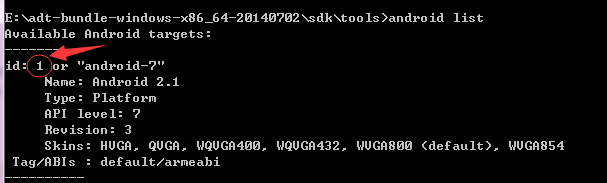
5、生成的build.xml 用ant工具进行编译。编译后会生成“工程名.jar”包(注意这里需要使用 ant build命令来打包,这样有错误可以看到);
6、将该jar包push到手机的 /data/local/tmp 目录下
7、在adb shell 中执行: uiautomator runtest 工程名.jar -c 包名.类名
执行之后就可以,看到自动执行的效果了。下节将重点讲解如何写Uiautomator的代码。